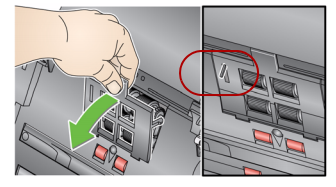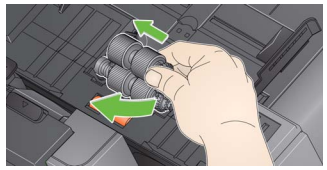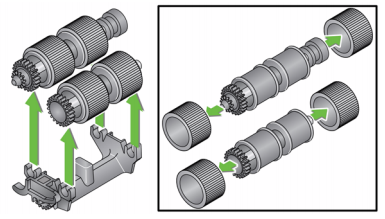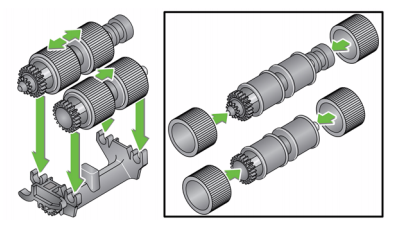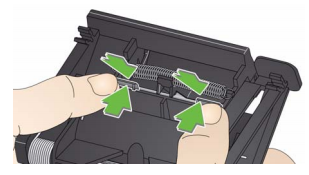Scan Station 710 FAQs
Below are frequently asked questions for all our products.
For more specific questions, select your product by typing the name in the field below.
Below are the frequently asked questions for the Scan Station 710.
Select another product by typing the name in the field below.
安装
-
用于设置扫描站的主机可兼容哪些操作系统?
与扫描站一起使用的扫描仪管理应用程序要求主机安装以下操作系统之一和 MICROSOFT .Net 4.0 Framework (如果未检测到,此程序将自动安装)。
- WINDOWS 10
- WINDOWS 8
- WINDOWS 7
-
为什么扫描仪管理应用程序的安装程序无法运行?
您必须拥有管理权限才能在主机上安装应用程序。
- 验证您是否拥有管理权限和管理员密码。(右键单击安装程序文件,选择以管理员身份运行,然后按照提示操作。
- 检查防病毒软件;该软件可能会阻止应用程序运行。
使用
-
创建乔布斯后可以更改设置吗?
任务设置可使用扫描仪管理应用程序修改。定义任务并将配置上载到扫描站后,扫描站上只会显示 "任务 "屏幕 (不会显示正常的用户界面)
-
Can I switch back to the manual mode after I set up Jobs?
You can access the manual mode after you remove all entries for Jobs in the configuration file (using the Scanner Administration Application). Or, you can also access the manual mode after inserting a USB drive that contains the configuration file (kss.xml). The configuration file can be exported from the Scanner Administration Application and must be named “kss.xml”. This file must also be located at the root (top) level of the USB drive.
-
设置和使用扫描站需要电脑吗?
您不需要计算机即可使用扫描站;但是,您需要计算机来创建配置文 件,以及安装和使用扫描站管理应用程序。配置扫描站有两种方法:
- 从主机 (远程)计算机使用 "扫描仪管理 "应用程序
- 将配置文件 (kss.xml) 复制到 USB 驱动器,然后将 USB 驱动器 插入扫描站。配置文件可以从扫描仪管理应用程序导出,并且必须命名为 "kss.xml"。 此文件还必须位于 USB 驱动器的根(顶部)层。
-
扫描站是否有 USB 和以太网端口?
是的,700 系列智能网络扫描站有四个 USB 端口和一个以太网端口。USB 端口用于将文件存储到优盘、访问管理员设置、配置扫描站和连接 USB 键盘。
-
如何确定扫描站的固件版本和操作系统 (OS)?
有两种方法可以找到这些信息:
- 在扫描站上,触摸图标。
- 在主机计算机上,打开 "扫描仪管理 "应用程序。从网格中选择扫描仪并单击图标。
-
如何获得扫描仪的专业服务和支持?
有关如何联系柯达 Alaris 支持的信息,请访问 Kodak Alaris Services and Support.
-
-
如何将 (扫描站)设置重置为出厂默认设置?
- 将配置文件复制到 USB 驱动器的顶层,并确认文件名是 kss.xml.
- 将 USB 驱动器插入扫描站。
- 对提示选择 - 否。
- 选择 扫描站图标。
- 选择 启动安装向导.
- 选择 启动向导或 下次重新启动时运行安 装向导。
- 移除 USB 驱动器。
重置配置设置:
- 创建默认配置文件。
- 将配置文件上载到扫描站。
-
如何保存错误日志文件?
服务人员可能会要求您提供日志文件,以帮助诊断问题。您可以将日志文件作为电子邮件的附件发送。
有两种方法可以获取日志文件:
使用扫描仪管理应用程序:- 在主机上打开扫描仪管理应用程序。
- 单击 扫描仪选项卡。
- 选择 扫描仪和设备,然后选择 "保存所有日志..."。
- 保存文件。
使用 USB 驱动器:
- 创建配置文件,并将其保存到未使用的 USB 驱动器中。确认文件名是 kss.xml。
- 将 USB 驱动器插入扫描站的 USB 端口。
- 根据提示选择 - 否。
- 扫描站将显示设置图标。
- 使用箭头滚动到 诊断 (扳手图标)。选择图标。
- 选择 保存日志,然后触摸 是以将日 志文件保存到 USB 驱动器。analog.log 和 kss700.xml.log 文件将保存到 USB 驱动器。
-
如何使用交互式文件命名?
- 选择设备设置> 设备选项.
- 从配置选项中,选择 允许文件命名。这将在扫描站上添加一个标有“文件命名.” 的图标
- 选择 保存保存配置文件。
- 将配置文件导出到 USB 驱动器的顶层,并确认文件名是 kss.xml.
- 更新扫描站: 您可以使用 USB 驱动器 (继续下一步),或从主机计算机进行远程更新。
- 将 USB 驱动器插入扫描站。
- 对提示选择 否。
- 选择 File Naming (文件命名)图标。
- 选择 高级。
- 选择 允许在扫描期间命名文件.
注意: 如果您在扫描站未插入 USB 驱动器的情况下执行此步 骤,更改将不会是永久性的。
-
如何使用扫描站的麦克风?
您可以使用麦克风创建语音注释,并将其作为附件通过电子邮件发送。您还可以将单独的语音注释文件发送到打印机以外的任何目的地。
-
扫描站有哪些附件?
有关配件的信息,请单击此处。选择相关产品选项卡,然后选择配件。
-
乔布斯 什么是乔布斯模式?
"作业 "模式可让您设置预定义扫描设置、目的地和用户组的组合。作业在扫描站用户界面上显示为一个按钮,并提供一键式扫描。设置一个 (或多个)任务后,扫描站上只会显示任务按钮。
-
什么是扫描仪管理应用程序?
"扫描仪管理 "应用程序可让您创建配置文件,并与网络上的扫描站 设备通信;此应用程序可最大限度地减少个人访问多个扫描站的需要。您需要在主机计算机上安装 "扫描仪管理 "应用程序,以设置扫描站和 使用扫描站。应用程序中提供以下选项卡:
- Scanner – 可让您监视已发现和配置的扫描 站、上传配置文件、更新设备信息,以及从特定扫描站获取日志文件。
- 配置 – 可让您创建和修改配置文件。创建至少一个配置文件后,此屏幕将显示所有配置文件的列表。
-
扫描站支持哪些语言?
扫描站支持以下语言: 英语、法语、意大利语、德语、西班牙语(国际)、葡萄牙语(巴西)、荷兰语、捷克语、俄语、土耳其语、波兰语、希腊语、罗马尼亚语、匈牙利语、日语、韩语、简体中文和繁体中文。
-
为什么不能将扫描文件发送到电子邮件?
请按照以下步骤操作:
- 验证电子邮件服务器设置是否正确。(请参阅《管理员指南》。
- 验证电子邮件目标已正确设置。(请参阅《管理员指南》--"配置电子邮件设置")
- 保存配置。
- 将配置文件上载到扫描站。
故障诊断
- 如果出现 "意外错误 "或连续多次进纸,请进行 UDDS 校准。
-
为什么活动目录搜索无法正常工作?
请按照以下步骤操作:
- 设置活动目录连接,并验证是否可以成功完成“测试连接”。
- 验证是否选中了允许电子邮件搜索复选框。
维护
-
如何清洁成像区域?
1. 使用静电擦拭布擦拭上下成像区。清洁时要小心,不要刮伤成像区。
重要:Staticide 擦拭布含有异丙醇,可能会刺激眼睛和导致皮肤干燥。执行维护程序后,请用肥皂和水洗手。有关详细信息,请参阅 MSDS。
2.使用可重复使用的光学清洁垫再次擦拭上下成像区域,以去除任何条纹。
3. 完成后,用双手合上扫描站护盖
-
如何清洁滚筒?
1. 打开扫描站护盖。
2.使用滚筒清洁垫,从一边到另一边擦拭进纸滚筒。 旋转进纸滚筒以清洁整个表面。
重要:滚筒清洁垫含有月桂醇醚硫酸钠,可能会刺激眼睛。 硫酸钠,会刺激眼睛。进行维护后 用肥皂和水洗手。 请参阅材料安全数据表(MSDS)。更多信息,请参阅 MSDS(材料安全数据表)。 有关详细信息,请参阅 MSDS(材料安全数据表)。
3.用不起毛的布擦干滚筒。
-
如何更换进料模块和轮胎?
注意:进纸传感器位于进纸模块左侧。在拆卸或清洁进纸模块周围时,小心不要损坏纸张存在传感器。
1. 拉住进纸模块盖的凸起边缘,将其向上抬起并移出位置。
2.向前旋转进纸模块并向左推动,使其脱离位置。
如果您要更换进纸模块,请插入新的进纸模块,对齐插针并将其推向左侧,使其就位。确保齿轮对齐并卡入到位,然后转到步骤 8。
如果要更换轮胎,请继续执行步骤 3。
3.向上抬起并离开位置,卸下一个核心总成。
4.将轮胎从芯轴上滑下,取下每个轮胎。
5. 将每个新轮胎轻轻地拉过胎芯,将其安装好。重要:不要过度拉伸轮胎,否则可能会撕裂。
6. 将芯轴组件装入进纸模块。您可能需要将轴向右转或向左转,以便胎芯在进纸模块外壳内正确安装。
7.对另一个轮心组件重复上述更换步骤。
8.重新安装进纸模块,对齐插针并将其推向左侧使其就位。
9. 重新安装进纸模块盖,对齐插槽中的卡舌,向下推动进纸模块盖,直至卡入到位。
-
如何更换预分离垫?
1. 按照之前在 “更换分纸模块和轮胎 ”中描述的步骤,从扫描站上卸下分纸模块。
2.双手握住分纸模块,找到从分纸模块背面稍微突出的两个卡舌。
3.向下按压卡舌,直到预分离垫从分纸模块前部稍稍突出。
4.抓住预分纸垫片,将其从分纸模块中拉出。
5. 丢弃磨损的预分纸垫片。
6.将新的预分纸垫片的侧片与分纸模块上的插槽对齐。
7.将预分纸垫片紧紧推入槽中,直到预分纸垫片挡板轻轻靠在分纸模块轮胎上。
8.重新安装分隔模块,对齐卡舌和卡槽并将其卡入定位。
-
如何防止卡纸?
- 有关防止卡纸的信息,请参阅《管理员指南》第 11 章和第 12 章。
-
哪些耗材和消耗品适用于 Kodak Alaris 扫描仪?
- 有关适用于 Kodak Alaris 扫描仪的耗材和消耗品的完整列表,请查阅耗材和消耗品指南。
关于 KODAK ALARIS
Kodak Alaris 是广受认可的数据采集及智能文档处理解决方案的提供商,致力于简化业务流程。我们的宗旨是以数十载的影像科学创新为后盾,通过智能化、互联的解决方案帮助各行各业的用户实现有效的信息利用。在全球直接提供和通过我们的渠道合作伙伴网络提供屡获大奖的扫描仪、软件和服务。
隐私声明 | 法律/网站条款 | 加州收集通知 | 不要分享我的个人信息
© 2024 Kodak Alaris Inc. TM/MC/MR: Alaris、ScanMate。所有商标和商品名称是各自拥有者的财产。柯达商标和商品外观是在取得 Eastman Kodak Company(伊士曼柯达公司)的授权下使用。